Tout d’abord, qu’est-ce qu’un profil de messagerie? Il ne s’agit pas de la connexion à votre compte de messagerie ordinaire. Si vous voulez en savoir plus, lisez ci-dessous.
Un profil est un ensemble d’e-mails et de paramètres qu’Outlook utilise pour se souvenir où vos e-mails sont stockés. Lorsque Outlook démarre pour la première fois, un profil est automatiquement créé. Vous pouvez cependant créer un nouveau profil. Et voici comment vous pouvez faire cela.
- Fermez ‘Outlook’.
- Allez dans ‘Panneau de Configuration’.
- Ouvrez ‘Courrier’. (Astuce: l’emplacement dépend du système d’exploitation, mais il se trouve généralement dans la section ‘Comptes’ ou ‘Internet’. Si vous n’arrivez toujours pas à le trouver, essayez la barre de recherche.)
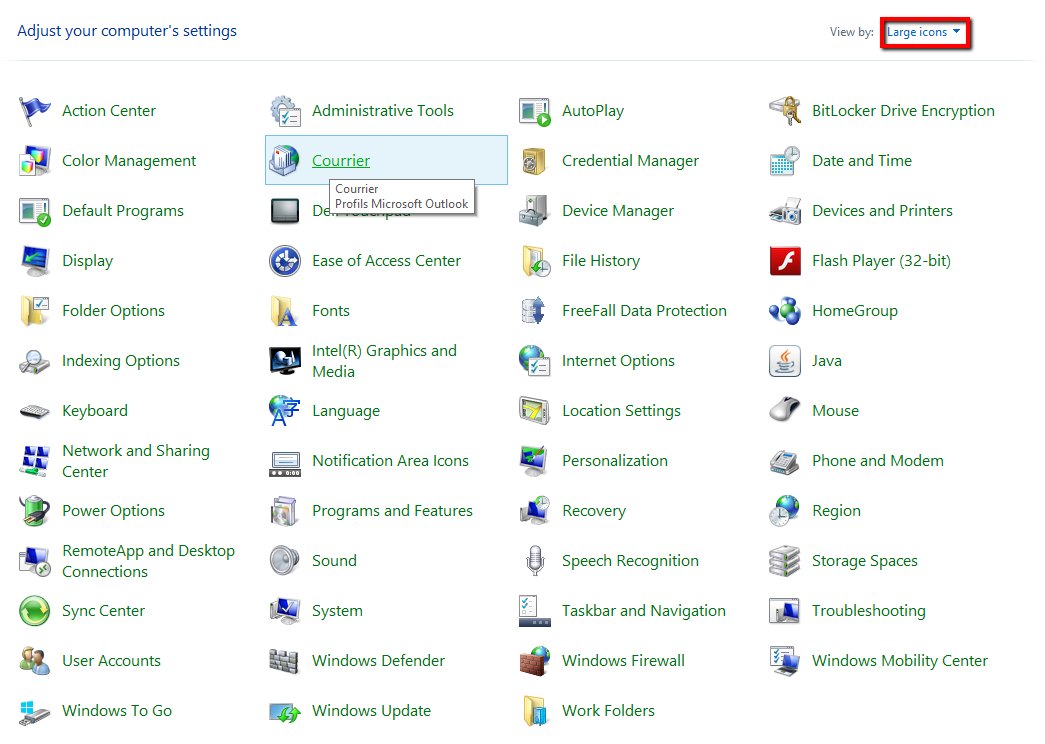
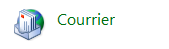
- Lorsque la fenêtre ‘Courrier’ apparaît, vous verrez le nom du profil actuel dans la barre de titre.
- Cliquez sur ‘Afficher les Profils’. Ici, vous verrez tous vos profils, y compris celui par défaut.
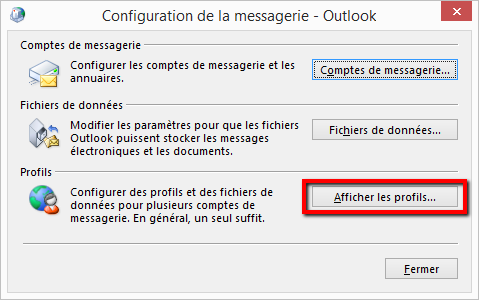
- Pour ajouter un profil, cliquez sur ‘Ajouter’.
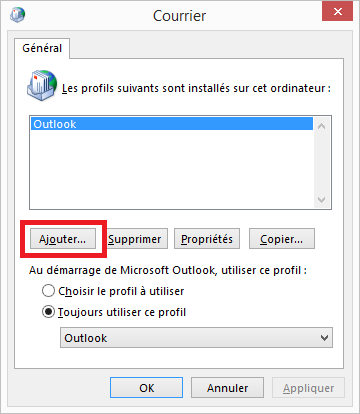
- Sélectionnez un nom et cliquez sur ‘OK’.
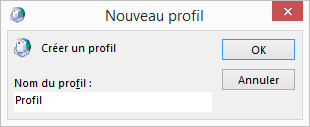
- Configurez un compte e-mail pour ce profil dans le pop-up.
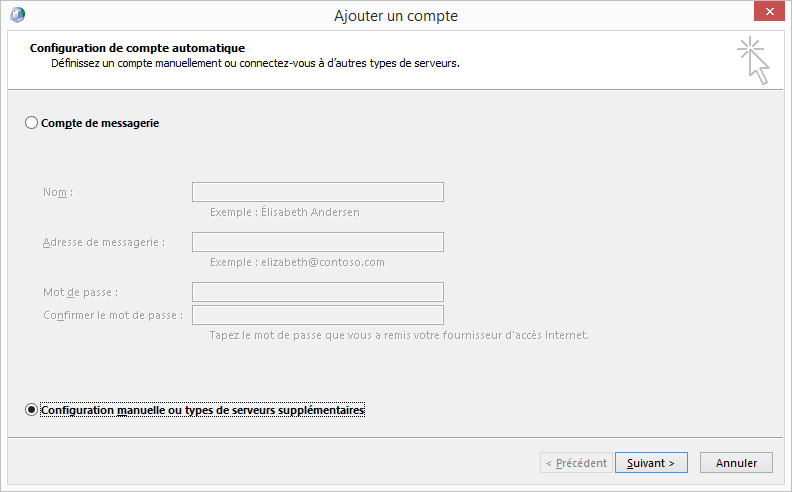
- Lorsque vous avez terminé, cliquez sur ‘Terminer’.
- Modifiez le profil que vous utilisez par défaut dans le menu contextuel. Cliquez sur ‘OK’.
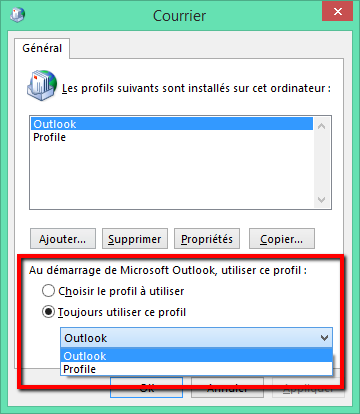
- Démarrez ‘Outlook’. Vous verrez maintenant la différence: même si vous avez deux comptes de messagerie configurés dans votre ‘Outlook’ (celui par défaut et celui que vous venez de créer), seul le dernier apparaît dans votre ‘Outlook’.